wps怎么做表格?wps做表格教程
发布时间:2025-07-15 编辑:游乐网
wps怎么做表格?这是不少网友都关注的问题,接下来由php小编为大家带来wps做表格教程,感兴趣的网友一起随小编来瞧瞧吧!
一、 新建表格文档
1、通过 WPS 首页:打开 WPS Office 软件,在首页界面找到并点击 “表格” 图标,可选择新建空白表格,或从丰富模板库挑选合适模板进行编辑。2、在已打开的 WPS 表格中:若已开启 WPS 表格,在软件底部找到工作表标签(如 “Sheet1”“Sheet2” 等),点击右侧的 “+” 按钮,能新建空白工作表,还可双击工作表标签进行重命名。3、快捷键新建:在 WPS 表格界面,同时按下Ctrl+N组合键,可快速新建含空白工作表的工作簿。二、插入表格
1、拖选预设方块:将鼠标定位到文档内要插入表格处,点击顶部菜单栏的 “插入” 选项,再点击 “表格” 图标,此时会出现预设方块区域。按住鼠标左键拖选,当左上角显示所需表格行数和列数时,松开鼠标即可快速生成表格。2、“插入表格” 命令:同样先定位鼠标插入点,点击 “插入” 菜单,选择 “插入表格” 命令。在弹出对话框中,手动输入期望的行数和列数,点击 “确定” 按钮,就能生成指定尺寸表格。3、手动绘制:点击 “插入” 菜单,选择 “表格” 下的 “绘制表格” 选项,鼠标指针变为笔形。按住鼠标左键,在编辑区拖动绘制表格线条。绘制完成后,再次点击 “绘制表格” 按钮或按 Esc 键退出绘制状态。若绘制过程中出错,可点击 “表格样式” 选项卡中的 “擦除”,指针变为橡皮擦形状,在错误线条上单击或拖动擦除。三、 输入数据
在表格单元格内直接点击,待光标闪烁,即可输入文字、数字、日期等各类数据。输入时,可通过键盘方向键移动光标到相邻单元格,或用鼠标点击目标单元格切换输入位置。四、 设计表格结构1、插入行与列:点击行号或列标,选中整行或整列,然后点击行号或列标下方的加号,能快速插入新行或新列。也可通过 “插入” 菜单中的 “行” 或 “列” 选项,精确选择在当前行上方或当前列左侧插入行、列。2、合并单元格:选中要合并的多个单元格区域,点击工具栏上的 “合并居中” 按钮,可将所选单元格合并,且内容居中显示。若只需合并单元格,不进行居中操作,可点击 “合并居中” 按钮旁的下拉箭头,选择 “合并单元格” 选项。3、拆分单元格:将光标置于要拆分的单元格内,点击 “表格工具” - “拆分单元格”,在弹出对话框中设置要拆分的行数和列数,点击 “确定” 即可。五、美化表格
1、调整边框:选中表格区域,点击工具栏上的 “边框” 按钮,从下拉菜单中选择所需边框样式(如实线、虚线等)、颜色及应用范围(如所有边框、外侧边框等),为表格添加边框。2、设置底纹:选中需设置底纹的单元格或表格区域,点击 “表格工具” - “底纹” 按钮,选择喜欢的颜色作为单元格背景底纹,增强表格视觉区分度。3、应用表格样式:WPS 表格提供众多内置表格样式,选中表格后,点击 “表格样式” 选项卡,浏览并选择合适样式,一键改变表格整体外观,包括字体、字号、颜色、边框、底纹等综合设置。六、保存表格
完成表格制作后,点击工具栏上的 “保存” 按钮 ,或点击 “文件” 菜单选择 “保存” 选项。首次保存时,需为表格命名并选择保存位置,WPS 表格支持保存为多种格式,如常用的.xlsx(与 Excel 通用)、.et(WPS 表格专属)等格式。若想将表格分享给他人,可根据对方软件情况选择合适格式保存。相关阅读
MORE
+- Freeplane怎么做注解?Freeplane做注解的方法 07-15 91助手设置铃声的方法 07-15
- kmplayer怎么调播放速度?-kmplayer调播放速度的方法 07-15 苹果快用助手使用教程 07-15
- 驱动精灵怎么升级驱动-驱动精灵升级驱动的方法 07-15 彻底删除91助手:简单几步教你完全卸载 07-15
- 视频号如何私信联系方式?有什么影响? 07-15 快剪辑如何自己添加字幕 使用快剪辑给视频添加字幕方法 07-15
- 小红书私信自动回复功能设置怎么操作?自动回复是秒回吗? 07-15 索爱OTA升级问题的解决方法 07-15
- Snipaste如何进行低分辨率适配截图 07-15 Snipaste怎么设置截图的默认图像格式参数 07-15
- Snipaste安装后软件界面显示异常怎么办 07-15 美图秀秀如何p图修改文字 具体操作方法介绍 07-15
- CCleaner工具清理注册表的方法 07-15 金山打字通怎么更换头像?-金山打字通更换头像的方法 07-15
- 美图秀秀怎么去马赛克 具体操作步骤 07-15 我要做计划app怎么删除分类 操作方法介绍 07-15


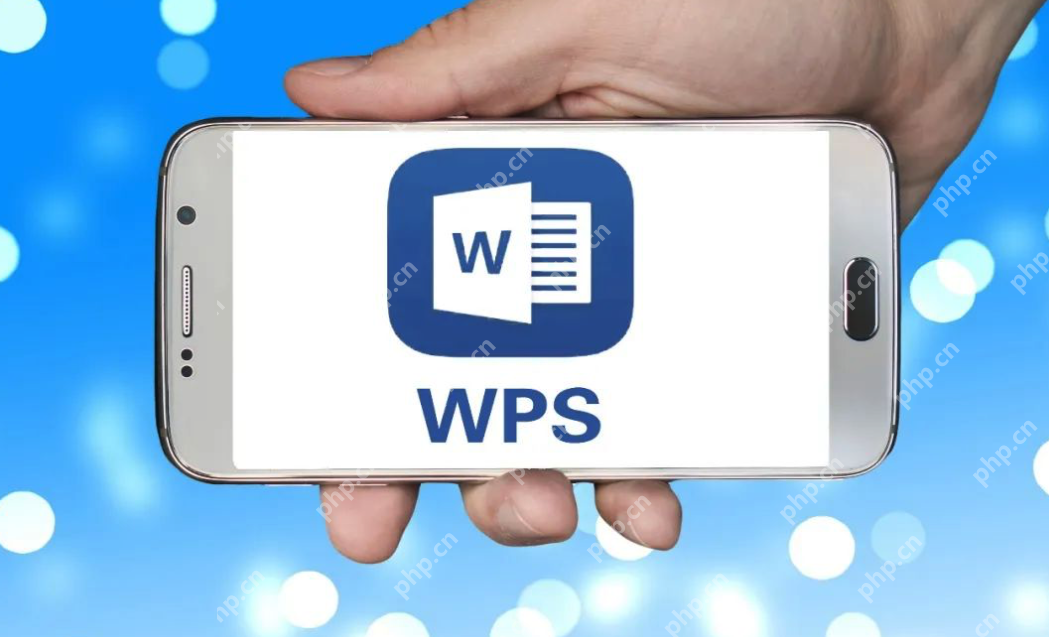





























 湘公网安备
43070202000716号
湘公网安备
43070202000716号